
תמונה לתא הוא אפליקציה ידועה מזה זמן רב ו חלוצה של מערכת macOS ו-iPadOS. המפתחת שלה הייתה אפל וכיום היא ממשיכה עם מערכת משלה לצילום תמונות וסרטונים עם מצלמת הרשת iSight.
היום הוא משמש עבור צור צילומי מצב מהנים, עם אנימציות ותמונות שבהן אתה יכול להשתמש בדמיון שלך. הרעיון שלו עלה ב-2005 וניתן היה להשתמש בו רק דרך מחשבי מקינטוש עם מצלמת iSigh משולבת ועם מערכת ההפעלה MacOs. כַּיוֹם אנחנו יכולים להשתמש בו דרך אותו יישום ובכל המכשירים שלנו שמכילים מצלמה משולבת.
מה זה תא צילום?
כפי שכבר הזכרנו, הוא אפליקציה לצילום תמונות וליצירת אפקטים מצחיקים ומצחיקים. ישנם יישומים רבים המייצגים סוג זה של אנימציה, עם פונקציות קלות או מורכבות יותר או פחות, אך Photo Booth מציע פונקציה הרבה יותר קלה לטיפול.
כיצד משתמשים ביישום זה?
חייב צלם דיוקן או תמונה קבוצתית. לאחר נטילת זה ניתן ליישם עם כפתור "אפקטים"., ההשפעות האלה על התמונה כדי להפוך אותה למהנה. האפליקציה הזו מכיל מסננים ואביזרים רבים להחיל על התמונה. אם אפקט כלשהו אינו מעניין אותך, ניתן להוריד אותם מאתרי אינטרנט.
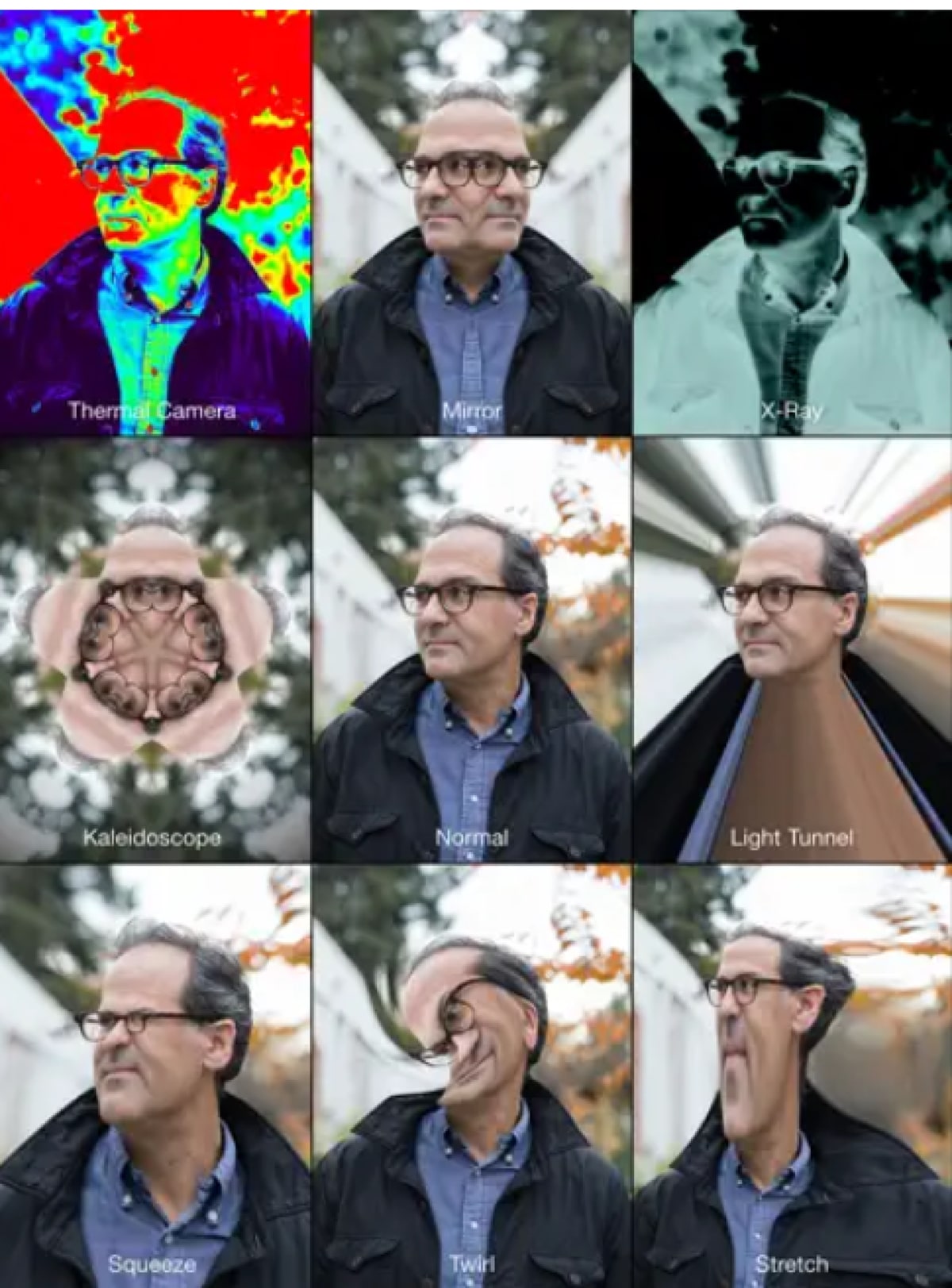
האם ניתן להשתמש באותה אפליקציה עבור Mac ו-iPad?
אפל יצרה את האפליקציה הזו עבור כל המכשירים שלה, אבל הפונקציה שהיא מבצעת אינה זהה, שכן היא היישום באייפד אינו בדיוק אותו הדבר כמו ב-Mac. במכשיר אחד הוא עשוי להכיל כמה אפקטים או פונקציות שלא נמצא במכשיר השני, ויש לכך סיבות, שכן לא מדובר באותן מצלמות לצלם את תמונת המצב.
כאשר אתה פותח את האפליקציה הזו עם iPad מתברר שזה ממש פשוט, Photo Booth מוכן באופן מעשי כך שניתן יהיה לצלם צילום. אבל קודם כל, אתה יכול לבחור אחד מתשעת המסננים הזמינים. ביניהם אנו מוצאים:
- מנהרה של אור.
- מַרְאָה.
- צילומי רנטגן.
- מְתִיחָה.
- מְעַרבּוֹלֶת.
- נוֹרמָלִי.
- הֲבָנָה.
- קָלֵידוֹסקוֹפּ.
- מצלמה תרמית.
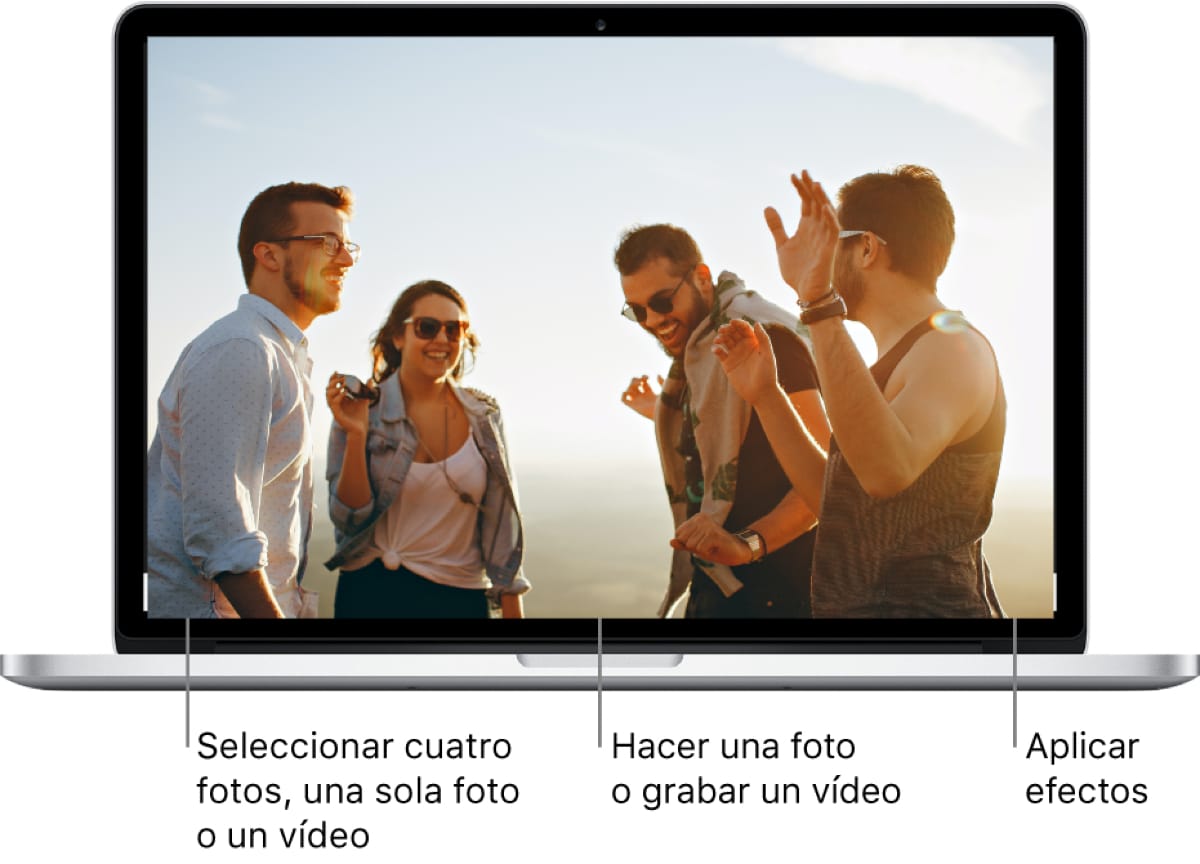
דרך מחשב המק יש יותר פונקציות. ניתן לצלם תמונות, אבל יש לך גם אפשרות להקליט וידאו באמצעות כמה אפקטים, משהו שלא קורה עם iPad. בנוסף, יש זמינות של פי שלושה יותר מסננים. כאשר אתם עומדים לצלם, תוכלו לצלם תמונה פשוטה, פרץ של ארבע תמונות שישוחזרו עם קולאז' ויצירת סרטון. ההשפעות שאנו יכולים למצוא:
- עיניים בולטות.
- צְפַרְדֵעַ.
- חוּם כֵּהֶה.
- שחור ולבן.
- חייזר.
- אף מעוות.
- סנאי.
- סְחַרחַר.
- ראש גדול.
- נוֹרמָלִי.
- מאוהב.
- מצלמת פלסטיק.
- קוֹמִי.
- עפרון צבע.
- צילומי רנטגן.
- שֶׁקַע.
- בְּלִיטָה.
- מַרְאָה.
- הֲבָנָה.
- מְעַרבּוֹלֶת.
- מצלמה תרמית.
- מנהרה קלה.
- מְתִיחָה.
- עין דג.
השתמש ב-Photo Booth ב-Mac
ניתן להשתמש ב-Photo Booth ב-Mac שלך, לצלם תמונות או להקליט סרטונים הודות למצלמה המשולבת במחשב. אם אתה רוצה לדעת איך לצלם תמונה, אל תאבד פרטים.
- בתוך אפליקציית Photo Both ב-Mac, בדוק שהמצלמה החיצונית והקלטת הווידאו החיצונית מחוברים.
- חפש את הכפתור "הצג תמונה", ולאחר מכן לחץ על אותו כפתור.
- בפינה השמאלית התחתונה של החלון השתמש בכפתור "צלם תמונת סטילס", בדרך זו תצולם רק תמונה אחת. או השתמש בכפתור "צלם ארבע תמונות מהירות", לצלם רצף של ארבע תמונות ברצף.
- לאחר מכן לחץ על הכפתור "לצלם".
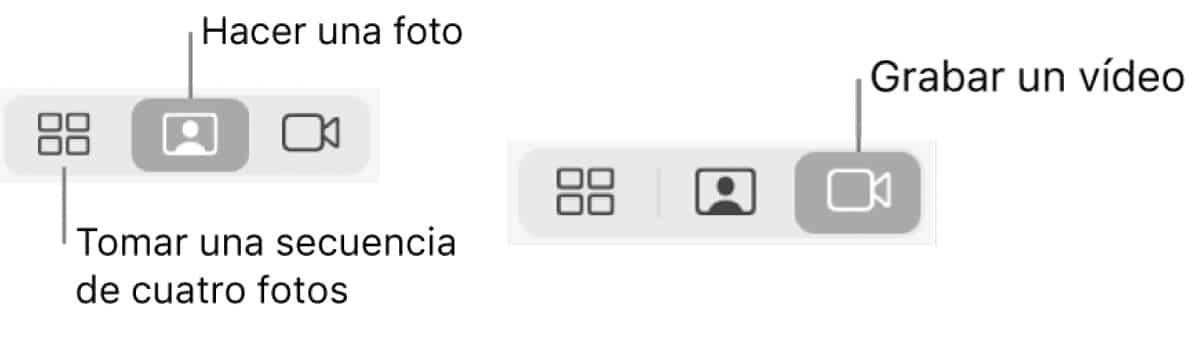
כדי להיות מסוגל להקליט סרטון:
- אנחנו גם בודקים שמצלמת הווידאו החיצונית מחוברת למכשיר ומופעלת.
- כאשר אתה נכנס ל-Mac, פתח את אפליקציית Photo Booth. חפש את הכפתור "הקלט סרטון", אתה יכול למצוא אותו בפינה השמאלית התחתונה. אם אינך מוצא אותו, חפש את הכפתור "הקלט וידאו קליפ."
- לחץ על הכפתור "הקלט סרטון" כדי להתחיל בהקלטה ולחץ על כפתור "עצור" כאשר ברצונך לעצור אותה.
בעיות עם ספירה לאחור או פלאש לתמונות'
פעמים רבות, הגדרות אלו מוגדרות כברירת מחדל. יש ספירה לאחור של שלוש שניות לצילום התמונה, או כשהפלאש נדלק אוטומטית.
- כדי לבטל את הספירה לאחור, לחץ על "אוֹפְּצִיָה" תוך כדי לחיצה על כפתור "צלם תמונה" או "הקלט וידאו".
- לאחר שנכנסנו, אנו מחפשים את האפשרות "השבת פלאש" o "השבת את הספירה לאחור" ולבטל אותו. אם אתה רוצה להשתמש במקשים אתה יכול ללחוץ על המקש "אוֹפְּצִיָה" ומקש Shift בזמן לחיצה על הכפתור "לצלם".
ייצא תמונות וסרטונים ב-Mac
כדי להיות מסוגל לייצא, עליך לעשות זאת דרך האפליקציה. זה פשוט מאוד על ידי ביצוע השלבים הבאים:
- ייצוא תמונות וסרטונים: בחר את התמונה או הסרטון שברצונך לייצא ולגשת אליו ערוך > ייצוא, או אם ברצונך גרור את החלק שנבחר לשולחן העבודה.
- כדי לייצא תמונה מרובעת, עליך לבחור את מסגרת התמונה ולגשת קובץ > ייצוא, או גם בחר אותו וגרור אותו לשולחן העבודה.
- אם ברצונך לייצא את התמונה ללא אפקטים, עליך לבחור את התמונה וללכת לקובץ > ייצוא מקור.